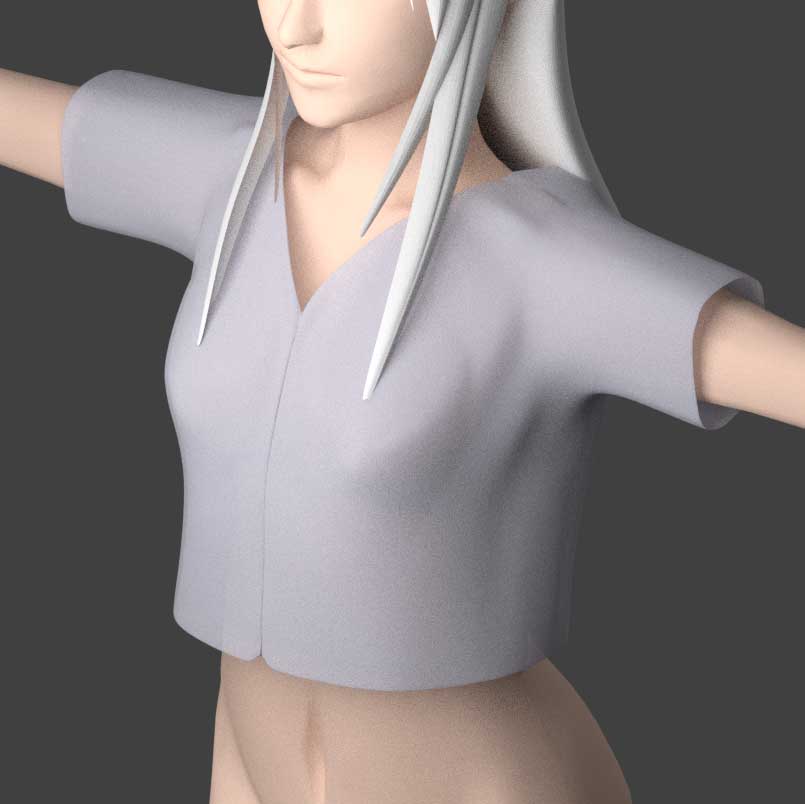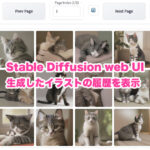Blenderを初めて触った時、操作を覚えるのに苦労しました@It_is_Rです。
Blednerは操作方法が少し難しいので、初心者の方は操作に慣れるまで時間がかかってしまうかもしれません。
そこで今回は、Blenderでの基本操作やショートカットキーをまとめました。
視点の操作
視点を切り替えたり、向きを変えたりするためのショートカットキーです。
まずは、視点の切り替えのショートカットキーです。
| 1 | 視点を正面(フロント)から |
|---|---|
| 3 | 視点を右(ライト)から |
| 7 | 視点を上(トップ)から |
| 9 | 視点を裏側へ移動 |
| 0 | 視点をカメラからに切り替える |
またcontrolと同時押しすることで、動作が変わります。
| control + 1 | 視点を後ろ(バック)から |
|---|---|
| control + 3 | 視点を左(レフト)から |
| control + 7 | 視点を下(ボトム)から |
つづいて、視点を回転させるためのショートカットキーです。
| 2 | 視点を上むきに回転(下へ回り込み) |
|---|---|
| 4 | 視点を右むきに回転(左へ回り込み) |
| 6 | 視点を左むきに回転(右へ回り込み) |
| 8 | 視点を下むきに回転(上へ回り込み) |
上の4つは、controlと同時押しすることで、視点移動のショートカットキーになります。
| control + 2 | 視点を下に移動 |
|---|---|
| control + 4 | 視点を左に移動 |
| control + 6 | 視点を右に移動 |
| control + 8 | 視点を上に移動 |
その他の視点の操作です。
| 5 | 投影方法の切り替え(透視投影・平行投影) |
|---|---|
| + , - | ズームイン、ズームアウト |
| マウスホイール | 視点の回転 |
| shift + マウスホイール | 視点の移動 |
| control + マウスホイール | ズームイン、ズームアウト |
| shift + B | 矩形選択した場所へズーム |
| / | 選択したオブジェクトをズーム、それ以外を非表示 |
選択に関する基本操作
続いて、選択したいときに使える基本操作とショートカットキーです。
| shift + クリック | 複数選択 |
|---|---|
| a | 全て選択 |
| a a(連続2回) | 選択を解除 |
| w | 選択範囲を指定して選択(マウスを離すと選択しなおし) |
| c | 選択範囲を指定して選択(マウスを離しても続きから選択) |
| b | 矩形で選択 |
| control + 右ドラッグ | 自由な形で選択 |
| control + i | 選択部分を反転 |
| l | 編集モードでメッシュ全体を選択 |
| control + + | 編集モードで選択部分を増やす |
| control + - | 編集モードで選択部分を減らす |
オブジェクトや頂点などに対して使える基本操作
続いて、オブジェクトの追加や、オブジェクトや頂点などに対して使える基本操作とショートカットキーです。
| shift + A | オブジェクトの追加 |
|---|---|
| tab | モードの切り替え |
| g | 移動 |
| s | 拡大縮小 |
| r | 回転 |
| r r(連続2回) | 自由な方向に回転 |
| shift + D | 複製 |
| x | 削除 |
| f | 辺で頂点を結んだり、面を貼ったりする |
| e | 頂点、辺、面を押し出す |
表示、非表示のショートカットキー
オブジェクトや頂点などを表示したり非表示にしたりするときに使うショートカットキーです。
| h | 選択したものを非表示 |
|---|---|
| shift + H | 選択したもの以外を非表示 |
| alt(option) + h | 非表示のものを表示 |
ファイルの操作、アンドゥ、リドゥなど
新規ファイルの作成や保存などのショートカットです。
| control + n | 新規作成 |
|---|---|
| control + o | 開く |
| shift + control + o | 最近使用したファイルを開く |
| control + s | 保存 |
| control + z | 元に戻す |
| control + shift + z | やり直す |
ツールバーとサイドバーの表示非表示
ツールバー、サイドバーの、表示非表示の切り替えショートカットキーです。
| t | ツールバーの表示非表示を切り替え |
|---|---|
| n | サイドバーの表示非表示を切り替え |
まとめ
Blenderを使いこなすコツは、ショートカットキーを覚えることにあると私は思っています。
つまりショートカットキーを制する者はBlenderを制す!ということです。
今回は基本操作とショートカットキーの一覧でした。